win10用什么方法回滚降到win8.1 win10想要回滚降到win8.1的解决方案
时间:2017-07-04 来源:互联网 浏览量:
今天给大家带来win10用什么方法回滚降到win8.1,win10想要回滚降到win8.1的解决方案,让您轻松解决问题。
win10一经发布就有大量用户升级使用,win10有着卓越的性能和工作效率,这一点是windows家族中所不可比拟的,由于是刚发布的新系统,bug太多,很多人用这并不习惯,想换回原来的系统,那么win10怎样回滚降到win8.1呢,我们不妨来实践一下。具体方法如下:
1第一步:单击左下角开始菜单,点击【设置】
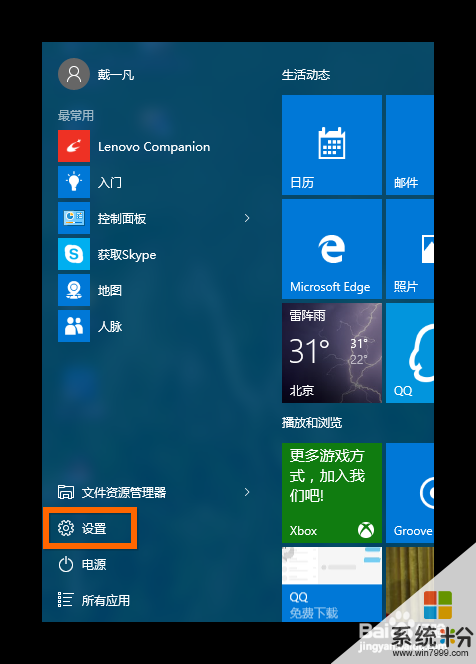 2
2第二步:打开【更新和安全】
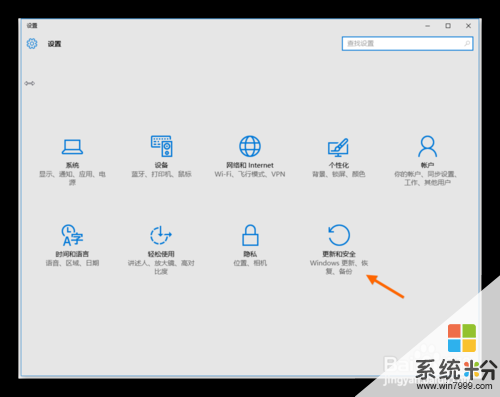 3
3第三步:在【更新和安全】选项里面找到【恢复】,然后单击回退到windows8.1(在升级win10后一个月可回退至原系统)
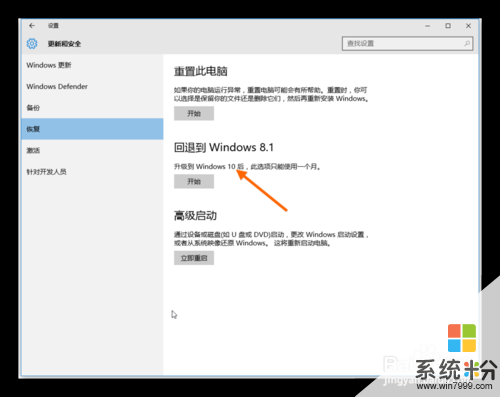 4
4第四步:系统会问你回退的原因,乱点一个就行了。
 5
5第五步:这时,windows会自动弹出一个【不要被锁定】的提示框,因为回退到WIN8.1系统后只能使用本地用户登录,所以你最好先回忆一下以前的用户密码,或者现在新一个本地用户。
 6
6第六步:弹出【感谢您试用windows 10】的消息框,如果决定要回退到win8.1的话,单击【回退到windows 8.1】,系统会自动执行回滚。
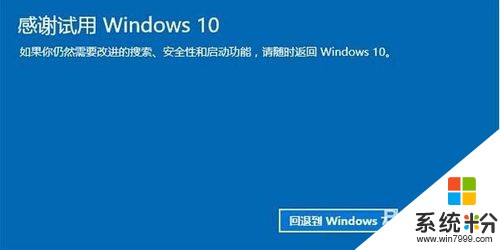 7
7第七步:电脑会自动重启,重启后屏幕上只有【正在还原以前版本的windows】的提示语,耐心等几分钟就能回到win8.1了。

以上就是win10用什么方法回滚降到win8.1,win10想要回滚降到win8.1的解决方案教程,希望本文中能帮您解决问题。
我要分享:
上一篇:WIN10系统要如何才可以滚回win8.1 WIN10系统用什么方法可以滚回win8.1
下一篇:ghost win8系统没有两个快速启动选项怎么办 如何解决ghost win8系统失去两个快捷启动的选项的方法
相关教程
- ·WIN10系统要如何才可以滚回win8.1 WIN10系统用什么方法可以滚回win8.1
- ·win8.1怎么回到win8系统,win8.1滚回到win8系统的方法
- ·win10系统怎么回到win8,win10滚回win8教程
- ·Win8 IE11如何降到IE10?Win8 IE11浏览器降级到IE10方法 Win8 IE11降到IE10的方法
- ·升级Win10正式版后如何滚回Win7/Win8.1系统 升级Win10正式版后滚回Win7/Win8.1系统的方法
- ·win8.1系统如何降级到win8系统? win8.1系统降级到win8系统的方法有哪些?
- ·win8系统无法打开IE浏览器怎么办|win8系统IE浏览器无法正常打开的处理方法
- ·win8系统如何截取弹出式菜单
- ·win8.1系统处理开机时闪一下才能进入桌面的方法
- ·Win8.1天气无法加载怎么办?
Win8系统教程推荐
- 1 找回win8纯净版系统语言栏的操作方法有哪些 如何找回win8纯净版系统语言栏的操作
- 2 Win8.1正式版怎样自动导出iPhone照片和视频 Win8.1正式版自动导出iPhone照片和视频的方法有哪些
- 3 win8电脑家庭组提示无法正常退出怎么解决? win8电脑家庭组提示无法正常退出怎么处理?
- 4win8系统宽带怎样设置自动联网? win8系统宽带设置自动联网的方法有哪些?
- 5ghost Win8怎样设置开机自动联网 ghost Win8设置开机自动联网的方法有哪些
- 6ghost win8系统语言栏不见如何找回 ghost win8系统语言栏不见找回的方法有哪些
- 7win8重命名输入法不能正常切换的解决办法有哪些 win8重命名输入法不能正常切换该如何解决
- 8Win8分屏显示功能使用的方法有哪些 Win8分屏显示功能如何使用
- 9怎样让win8电脑兼容之前的软件? 让win8电脑兼容之前的软件的方法有哪些?
- 10怎样解决ghost win8频繁重启的烦恼 解决ghost win8频繁重启的烦恼的方法
Win8系统热门教程
- 1 Win8.1系统玩游戏弹出powerpnt.exe系统错误的解决方法Win8.1系统玩游戏弹出powerpnt.exe系统错误如何解决
- 2 w8电脑桌面图标乱码怎么回事|w8桌面图标乱码修复方法
- 3 如何用win8.1 2014 update磁盘空间 用win8.1 2014 update磁盘空间方法有哪些
- 4win8盗版系统无法连网怎么办,win8盗版系统连不上网的解决方法
- 5win8NBA2K17声音很小怎么修复【图文】
- 6win8正版怎么看|win8如何看是不是盗版
- 7怎么彻底关闭Win8.1同步文件功能 彻底关闭Win8.1同步文件功能的方法
- 8如何处理Win8锁屏壁纸无法正常显示的问题 Win8无法正常显示壁纸怎么办
- 9怎样在Win8系统下创建虚拟VHD文件 在Win8系统下创建虚拟VHD文件的方法有哪些
- 10Win10系统开始菜单怎么改成Win8.1 开始屏幕样式 Win10系统开始菜单如何改成Win8.1 开始屏幕样式
